
Lesley Fowler
0
1885
264
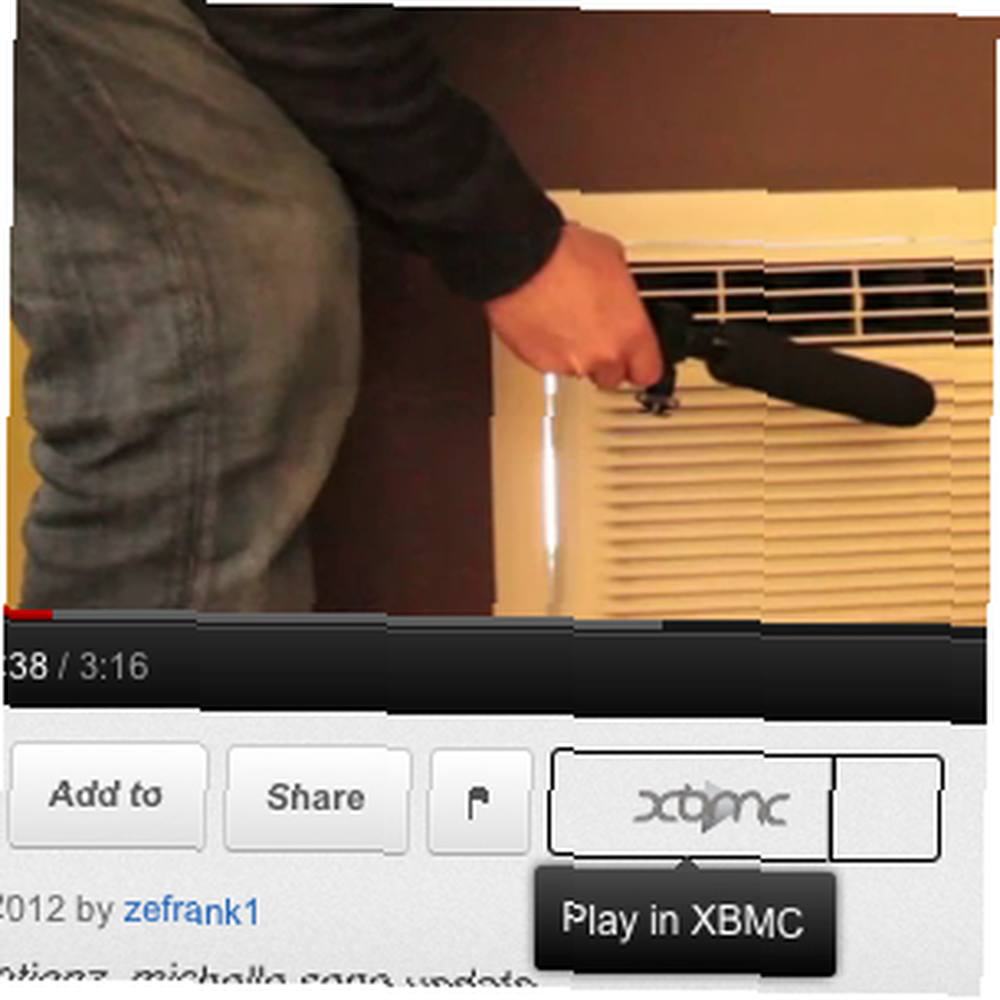 Natychmiast wyślij dowolny film z YouTube do telewizora. Jest idealny na imprezy na YouTube lub w dowolnym momencie, aby wygodnie obejrzeć film z kanapy. Wszystko, czego potrzebujesz, aby spełnić marzenia o salonie, to centrum multimedialne oparte na XBMC i proste rozszerzenie przeglądarki.
Natychmiast wyślij dowolny film z YouTube do telewizora. Jest idealny na imprezy na YouTube lub w dowolnym momencie, aby wygodnie obejrzeć film z kanapy. Wszystko, czego potrzebujesz, aby spełnić marzenia o salonie, to centrum multimedialne oparte na XBMC i proste rozszerzenie przeglądarki.
Oto scenariusz. Siedzisz na kanapie i przeglądasz sieć. Natkniesz się na zabawne wideo i - będąc stworzeniem społecznym - chcesz podzielić się nim z ludźmi wokół ciebie. Zwykle rozwiązaniem jest mówienie wszystkim w pokoju, aby tłoczyli się wokół laptopa. Jasne, to świetny sposób na zbliżenie się do ludzi, ale szybko się zestarzeje. Dlatego proponuję ci inne rozwiązanie - naciśnięcie jednego przycisku pod filmem, aby można go było odtwarzać na telewizorze. To proste dzięki magii XBMC.
Jeśli nie wiesz, najnowsza wersja XBMC, Eden, jest szybsza i ładniejsza niż kiedykolwiek. Jeśli masz komputer podłączony do telewizora, nie ma powodu, aby go nie instalować. Kataloguje Twoje multimedia w celu łatwego przeglądania i oglądania, obsługuje niesamowite dodatki 5 Niesamowitych dodatków do XBMC Media Center 5 Niesamowitych dodatków do XBMC Media Center Ulepsz XBMC, dodając te niesamowite dodatki. Niezależnie od tego, czy interesujesz się telewizją, sportem czy grami, te wtyczki pomogą Ci w pełni wykorzystać możliwości telewizora. Ostatnim razem lamentowałem nad końcem… w tym Hulu Jak oglądać programy telewizyjne i filmy Hulu w XBMC [Tylko USA] Jak oglądać programy telewizyjne i filmy Hulu w XBMC [Tylko USA] Oglądać programy telewizyjne i filmy z Hulu bez opuszczania wygody twojej kanapy. Jeśli masz centrum multimedialne XBMC, głupio byłoby nie instalować tej wtyczki (zakładając, że mieszkasz w USA:…, oferuje szeroką kolekcję fajnych skórek. 6 najfajniejszych darmowych skórek dla Twojego XBMC Media Center. 6 najfajniejszych darmowych skórek dla Twoje XBMC Media Center Przez lata skórki XBMC ewoluowały od funkcjonalnego do pięknego, a najnowsza wersja o kryptonimie „Eden” dodaje jeszcze więcej ulepszeń. Pobieranie i instalowanie tych skór jest załatwiane z poziomu XBMC… i ogólnie sprawia, że życie bez kabel fantastyczny dla każdego fana telewizora. Co więcej, możesz natychmiast wysłać do niego dowolny film z YouTube, który znajdziesz na swoim laptopie.
Jak to działa
Przeglądasz Internet, pilnując własnego biznesu, kiedy to się dzieje. Odkrywasz, że Ze Frank, oryginalny bloger wideo, powrócił. Nadchodzi drugie przyjście!
To wyraźnie chwila, którą chcesz teraz udostępnić wszystkim w pokoju. Na szczęście masz telewizor z centrum XBMC i ten fantazyjny przycisk:
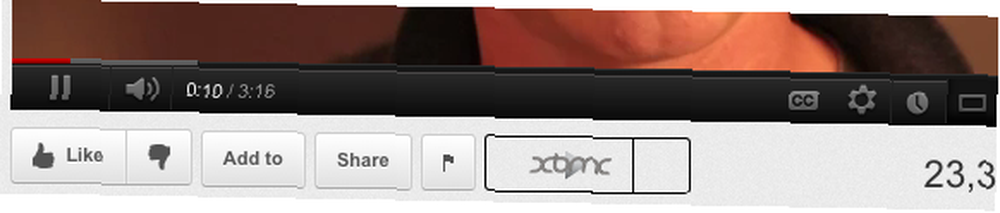
Tak, ten z logo XBMC. Kliknięcie tego przycisku powoduje szczęście, gdy twarz Ze Franka dociera do ekranu telewizora.
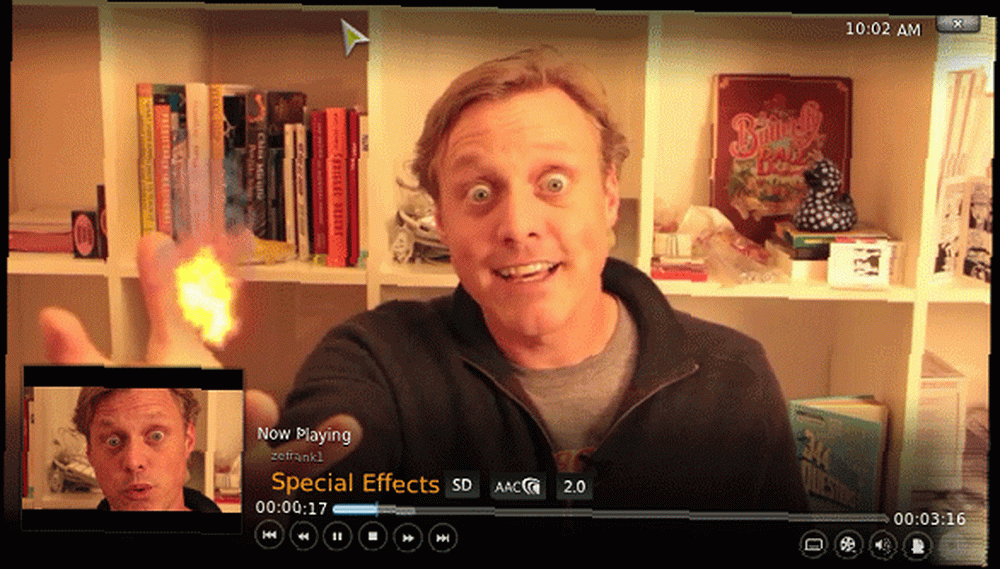
Teraz ty i wszyscy w twoim bezpośrednim sąsiedztwie możecie być świadkami niesamowitych. Gotowy do samodzielnego skonfigurowania? Oczywiście będziesz potrzebować XBMC działającego na komputerze podłączonym do telewizora. Działa na systemach Windows, Mac (nawet PPC!), Linux i Apple TV, więc prawie każda konfiguracja powinna zostać objęta. Gdy już zaczniesz działać, wykonaj następujące trzy proste kroki.
Krok 1: Skonfiguruj YouTube na XBMC
Po pierwsze: musisz zainstalować wtyczkę YouTube dla XBMC. Na telewizorze przejdź do “Ustawienia” ekran, a znajdziesz “Dodatki” menu. YouTube można łatwo znaleźć pod “Wideo“; nie jest potrzebne specjalne repozytorium.
Ta wtyczka jest niesamowita: możesz zalogować się i przeglądać swoje subskrypcje z kanapy. Zapraszam do zabawy, ale na razie idę dalej.
Krok 2: Znajdź ustawienia sieciowe
Teraz, gdy masz zainstalowany YouTube na swoim komputerze, powinieneś pobrać “Ustawienia sieci” strona XBMC. Otwórz, włącz kontrolę przez HTTP i pozwól programom na innych komputerach kontrolować XBMC.
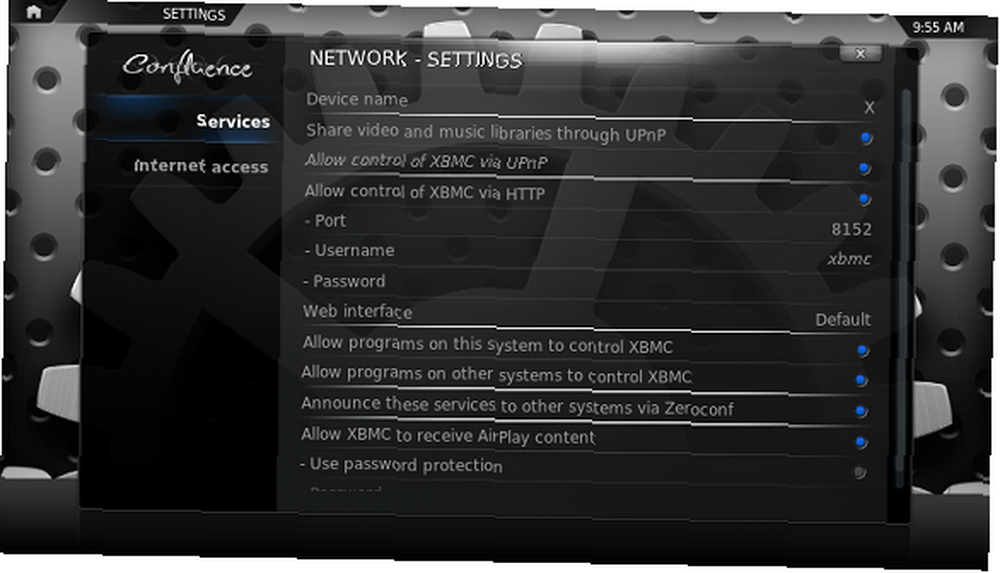
Ustaw także nazwę użytkownika i hasło, jeśli chcesz. Pozostaw ten ekran otwarty - będziemy go potrzebować do następnego kroku.
Krok 3: Skonfiguruj wtyczki przeglądarki
Gotowy na wtyczkę do przeglądarki? Chwyć laptopa i przejdź do strony YouTube na wiki XBMC. Tutaj znajdziesz linki do rozszerzeń dla Firefoksa i Chrome. Zainstaluj dowolne rozszerzenie (lub oba, jeśli jesteś poligamistem w przeglądarce).
Gdy to zrobisz, zobaczysz ten ekran ustawień:
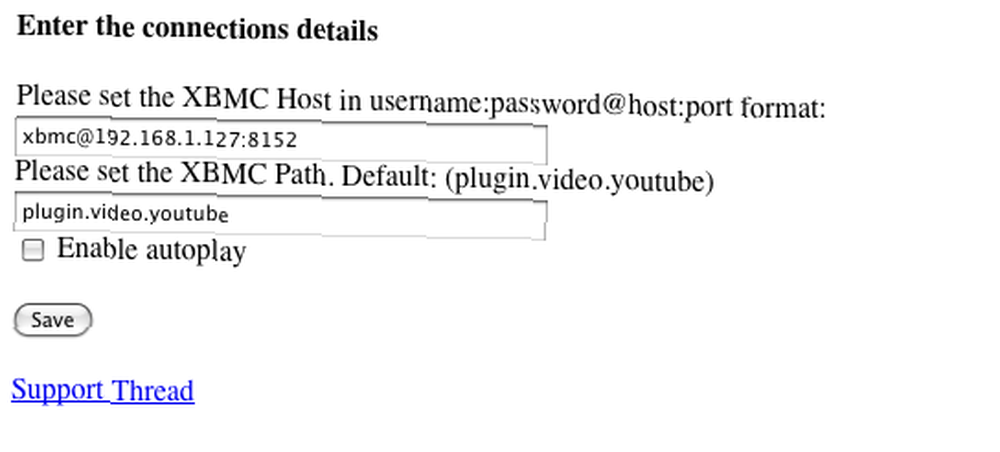
Wypełnij to, używając informacji z ekranu ustawień nadal otwartego w telewizorze. Postępuj zgodnie ze wzorem, który oferują - nazwa użytkownika: hasło @ host: port - i wszystko powinno być dobrze. Domyślna wtyczka będzie działała fantastycznie, więc nie zadzieraj z drugim polem.
Teraz przejdź do YouTube i znajdź dowolny film, który Ci się podoba. Przycisk do odtwarzania multimediów znajduje się pod filmem, jak pokazano powyżej. Niesamowite!
Wniosek
Kocham Internet bardziej niż telewizję. Dostęp do Internetu na moim telewizorze jest niesamowity.
Czy znasz jakieś inne fajne hacki YouTube związane z telewizją? Udostępnij je w komentarzach poniżej.











